Das Lenovo Tablet zeichnet sich durch seine hochwertige Verarbeitung, sein schlankes Design und seine benutzerfreundliche Oberfläche aus. Wenn Sie ein neues Lenovo Tablet gekauft haben und die Daten vom alten Samsung auf Lenovo Tablet übertragen möchten, sind Sie hier richtig. In diesem Artikel stellen wir Ihnen 4 Methoden vor, mit denen Sie Datenübertragung beim Gerätwechsel von Samsung-Gerät zu Lenovo-Tablet machen können.

Aiseesoft MobieSync ist eine leistungsstarke Software, die es Ihnen ermöglicht, Dateien wie Fotos, Musik, Videos, Nachrichten usw. von Samsung Handy oder Tablet auf Lenovo Tablet zu übertragen. Diese Software unterstützt fast alle Samsung und Lenovo-Tablet-Modelle, einschließlich den neuesten Lenovo Tab P12, Lenovo Tab M11, Lenovo Tab M10 Plus, Samsung Galaxy Tab S9 Ultra, Galaxy Tab A9, Galaxy S24 Ultra, Galaxy A55 usw. Wenn Sie mehrere Samsung- und Lenovo-Geräte haben, können Sie alle Geräte mit dem Windows PC oder Laptop verbinden und gewünschte Dateien frei auswählen sowie übertragen. Alle Dateien werden sicher und verlustfrei von Samsung Handy auf Lenovo Tablet gesendet.
Neben Samsung und Lenovo Tablet unterstützt MobieSync noch viele andere Modelle, beispielsweise können Sie Daten von Android auf iPad übertragen oder Daten von Huawei auf Xiaomi übertragen. Downloaden und installieren Sie Aiseesoft MobieSync auf Ihrem Computer. Befolgen Sie die Schritte unten, um Daten von Samsung Handy auf Lenovo Tablet zu übertragen.
Schritt 1: Schließen Sie Ihr Samsung Handy oder Tablet und das Lenovo-Tablet durch WLAN oder USB-Kabel an den PC an. Wenn Sie die Gerätinformationen in der Software ansehen, ist die Verbindung erfolgreich. Klicken Sie auf den Gerät-Namen-Bereich, um das Ziel- und Quellgerät zu ändern.

Schritt 2: Wählen Sie das Samsung Handy oder Tablet als Quellgerät aus. Klicken Sie links auf einen Dateityp wie Fotos, Musik, Videos usw. und wählen Sie rechts alle gewünschten Dateien, die Sie auf Lenovo Tablet übertragen möchten.

Schritt 3: Klicken Sie oben auf das Handy-Symbol und wählen Sie das Lenovo Tablet als Zielgerät aus. Warten Sie, bis die Übertragung abgeschlossen ist.

Bluetooth ist eine traditionelle und praktische Methode, um kleine Dateien wie Bilder, Videos und Dokumente von Samsung Handy auf Lenovo Tablet zu übertragen. Diese Methode ist auf fast allen Samsung- und Lenovo-Geräten standardmäßig verfügbar und erfordert keine zusätzlichen Apps oder Softwareinstallationen. Beachten Sie bitte, dass die Übertragungsgeschwindigkeit kann je nach Umgebung variieren.
Schritt 1: Öffnen Sie die Einstellungen auf Ihrem Samsung-Handy und Ihrem Lenovo Tablet. Suchen Sie nach der Bluetooth-Einstellung und aktivieren Sie sie auf beiden Geräten.
Schritt 2: Suchen Sie auf Ihrem Samsung-Handy nach verfügbaren Bluetooth-Geräten. Wählen Sie Ihr Lenovo-Tablet aus der Liste der verfügbaren Geräte aus und koppeln Sie es mit Ihrem Handy. Möglicherweise müssen Sie einen Sicherheitscode eingeben, um die Verbindung herzustellen.
Schritt 3: Gehen Sie auf Ihrem Samsung-Handy zu den Dateien, die Sie übertragen möchten. Markieren Sie die gewünschten Dateien, sei es Fotos, Videos oder andere Dokumente.
Schritt 4: Wählen Sie die Option "Teilen" und dann die Bluetooth-Option aus. Wählen Sie Ihr Lenovo-Tablet als Zielgerät aus, um die Übertragung zu starten.
Schritt 5: Auf Ihrem Lenovo-Tablet wird eine Benachrichtigung angezeigt, in der Sie um Bestätigung gebeten werden. Bestätigen Sie die Übertragung auf Ihrem Tablet, um die Dateiübertragung von Samsung auf Lenovo Tablet abzuschließen.
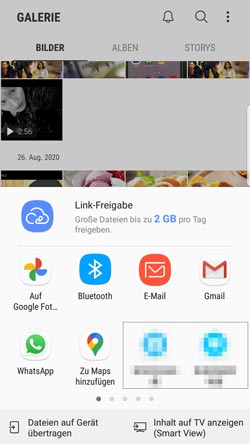
Smart Switch ist eine von Samsung entwickelte Software, die speziell für die nahtlose Übertragung von Daten zwischen verschiedenen Geräten wie von Samsung auf Lenovo entwickelt wurde. Mit Smart Switch können Sie Daten wie Kontakte, Nachrichten, Kalender, Fotos, Videos, Musik und sogar Apps von einem Samsung-Gerät wie Samsung Tablet auf Lenovo Tablet übertragen. Diese Software bietet eine benutzerfreundliche Schnittstelle und macht den Transferprozess einfach und bequem.
Schritt 1: Stellen Sie sicher, dass die Samsung Smart Switch App sowohl auf dem Samsung Tablet als auch auf Ihrem Lenovo Tablet installiert ist. Wenn nicht, können Sie sich aus dem Google Play Store herunterladen.
Download-Link: https://play.google.com/store/apps/details?id=com.sec.android.easyMover&hl=de&gl=US
Schritt 2: Starten Sie die Smart Switch App auf beiden Geräten. Wählen Sie auf beiden Geräten die Option "Drahtlose Übertragung" aus. Auf dem Samsung-Tablet wählen Sie "Senden" und auf dem Lenovo Tablet wählen Sie "Empfangen".
Schritt 3: Smart Switch sucht nach verfügbaren Geräten in der Nähe. Sobald das Lenovo-Tablet erkannt wurde, wählen Sie es auf dem Samsung-Tablet aus.
Schritt 4: Wählen Sie die Dateitypen aus, die Sie übertragen möchten, z.B. Kontakte, Kalender, Fotos, Videos, Musik usw. Danach starten Sie die Datenübertragung von Samsung-Tablet auf Lenovo-Tablet.
Schritt 5: Nachdem die Übertragung abgeschlossen ist, erhalten Sie eine Benachrichtigung auf beiden Geräten. Überprüfen Sie die empfangenen Dateien auf Ihrem Lenovo-Tablet, um sicherzustellen, dass alles erfolgreich übertragen wurde.

Google Drive ist ein Cloud-Speicherdienst, der von Google angeboten wird. Neben der Speicherung von Dateien in der Cloud bietet Google Drive auch die Möglichkeit, Dateien einfach zwischen verschiedenen Geräten wie Samsung Handy oder Tablet und Lenovo Tablet zu synchronisieren und zu übertragen. Durch das Hochladen Ihrer Dateien in Google Drive können Sie von jedem Gerät mit Internetverbindung darauf zugreifen und sie auf Ihr Lenovo-Tablet herunterladen.
Schritt 1: Öffnen Sie die Google Drive App auf Ihrem Samsung-Tablet und melden Sie sich mit Ihrem Google-Konto an. Stellen Sie sicher, dass Sie auf dem Lenovo-Tablet ebenfalls in dasselbe Google-Konto eingeloggt sind.
Schritt 2: Wählen Sie die Dateien aus, die Sie übertragen möchten, und laden Sie sie in Ihr Google Drive-Konto hoch, z.B. Fotos, Videos, Musik, Dokumente, Kalender usw.
Schritt 3: Wählen Sie die Option zum Freigeben oder Freigeben von Links aus, um einen Freigabelink für die hochgeladenen Dateien zu erstellen.
Schritt 4: Kopieren Sie den erstellten Freigabelink und senden Sie ihn an die gewünschte Empfängeradresse, sei es die E-Mail-Adresse Ihres Lenovo-Tablets oder eine andere Kommunikationsmethode.
Schritt 5: Öffnen Sie den Freigabelink auf Ihrem Lenovo-Tablet und wählen Sie die Option zum Herunterladen der Dateien aus Google Drive. Die Dateien werden dann auf Ihr Lenovo-Tablet heruntergeladen und können dort gespeichert und verwendet werden.
Tipp: Alternativ können Sie das gleiche Google-Konto auf Lenovo-Tablet anmelden, um Dateien zwischen Samsung und Lenovo zu synchronisieren.
Suchen Sie nach einer drahtlosen Möglichkeit zur Datenübertragung von Samsung auf Lenovo-Tablet, ist das Wi-Fi Direct eine praktische Methode. Diese Funktion wird verwendet, um Android-Daten zwischen 2 Android-Geräten unter WLAN-Verbindung zu übertragen, ohne zusätzliches USB-Kabel zu verwenden. Alle Android-Geräte ab Android 4.0 unterstützt Wi-Fi Direct (Auf manche Android-Geräten wird sie als WLAN Direct genannt). Sie können Bilder, Videos, Dokumente und Audiodateien von Samsung auf Lenovo-Tablet übertragen.
Schritt 1: Legen Sie Ihr Samsung und Lenovo Tablet in demselben WLAN.
Schritt 2: Auf Samsung tippen Sie auf "Einstellungen" > "Verbindung" > "Wi-Fi". Tippen Sie oben rechts auf "Wi-Fi Direct", und schalten Sie die Funktion ein.
Schritt 3: Wählen Sie das Lenovo-Tablet aus den verfügbaren Geräten aus und akzeptieren Sie die Anforderung zum Teilen. Danach wird die WLAN-Verbindung zwischen Samsung und Lenovo-Tablet hergestellt.
Schritt 4: Wählen Sie gewünschte Dateien auf dem Samsung und tippen Sie auf "Teilen". Wählen Sie Wi-Fi Direct als die Übertragungsmethode aus, danach werden die Dateien erfolgreich vom Samsung zu Lenovo-Tablet übertragen.
Wie lange dauert die Datenübertragung mit Aiseesoft MobieSync?
Die Dauer der Datenübertragung hängt von der Größe und Anzahl der Dateien ab, die übertragen werden sollen. In der Regel erfolgt die Übertragung jedoch recht schnell und effizient.
Kann ich alle Dateitypen mit Bluetooth übertragen?
Nein, Bluetooth ermöglicht die Übertragung von begrenzten Dateitypen wie Fotos, Videos, Musik und Dokumente.
Gibt es Einschränkungen bei der Dateigröße in Google Drive?
Ja, Google Drive bietet 15 GB Cloud-Speicher für kostenlose Konten. Wenn Sie größere Dateien speichern möchten, müssen Sie möglicherweise auf ein kostenpflichtiges Konto upgraden.
Wie sicher sind meine Daten während der Übertragung?
Alle oben genannten Methoden zur Datenübertragung sind sicher, solange Sie grundlegende Sicherheitsvorkehrungen treffen, wie z.B. die Verwendung stabiler Verbindungen und die Aktualisierung Ihrer Anwendungen.
Fazit
In diesem Artikel haben wir Ihnen 5 Methoden vorgestellt, mit denen Sie Daten von Samsung auf Lenovo-Tablet übertragen möchten. Wenn Sie eine drahtlose Möglichkeit bevorzugen, können Sie Bluetooth, Smart Switch oder Google Drive verwenden. Wenn Sie eine große Menge Dateien übertragen und die Vorschau von jeder Datei anzeigen möchten, ist Aiseesoft MobieSync Ihre erste Wahl. Wenn Sie Daten von Samsung auf Xiaomi übertragen oder Fotos von Android auf PC übertragen möchten, diese Software kann auch Ihnen dabei helfen. Wählen Sie die am besten zu Ihnen passende Methode aus und fangen Sie an, Daten von Samsung Handy oder Tablet auf Lenovo Tablet zu übertragen.